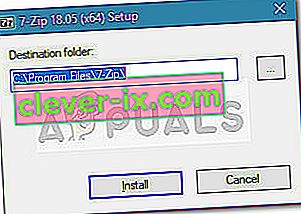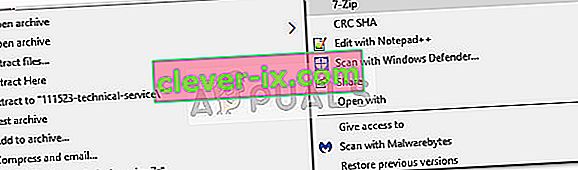Nogle brugere rapporterer, at de mister muligheden for at åbne .zip-filer ved hjælp af File Explorer. Hvis de forsøger at dobbeltklikke på .zip-arkivet, tilsyneladende sker der intet, eller File Explorer reagerer ikke. Højreklik på .zip arkivet og vælg Extract All vil vise følgende fejl:
“Windows kan ikke fuldføre udtrækningen
Den komprimerede lynlås * arkivnavn * er ugyldig ”
Dette er tydeligvis ikke et problem med en bestemt zip-mappe, da berørte brugere rapporterer, at hvert enkelt zip-arkiv, de downloader, udviser den samme adfærd. Selvom de fleste forekomster rapporteres om Windows 10, er der tilfælde, hvor brugere støder på dette problem i Windows 7 eller Windows 8.1.
Hvis du i øjeblikket kæmper med den komprimerede (zippede) mappe er ugyldig fejl, kan følgende metoder hjælpe. Nedenfor har du en samling af rettelser og løsninger, som andre har brugt for at undgå, at den komprimerede (zippede) mappe er ugyldig fejl. Følg hver af de følgende metoder i rækkefølge, indtil du finder en løsning, der klarer at løse problemet i din situation.
Metode 1: Geninstallation af kompressionsklienten
Det åbenlyse sted at starte er med den kompressionsklient, du bruger. Andre brugere, der kæmper med det samme problem, har formået at løse problemet ved at geninstallere den software, de brugte.
I tilfælde af at den komprimerede (zippede) mappe er ugyldig , skal du følge vejledningen nedenunder for at geninstallere kompressionsklienten:
- Tryk på Windows-tasten + R for at åbne et Run-felt. Skriv derefter “ appwiz.cpl ” og tryk Enter for at åbne programmer og funktioner .

- I programmer og funktioner skal du rulle gennem applikationslisten og afinstallere dekompressionssoftwaren, som du får fejlen på (WinRar, WinZip, 7zip osv.).
- Når dekomprimeringssoftwaren er afinstalleret, skal du bruge din browser til at navigere til downloadsiden i din browser og downloade den nyeste tilgængelige version. Her er en liste med de mest populære dekompressionsklienter:
WinRar
WinZip
7zip
- Når dekomprimeringsenheden er blevet downloadet igen, skal du genstarte din computer og se visne, at du er i stand til at udpakke filer, uden at den komprimerede (zippede) mappe er ugyldig ved den næste genstart.
Hvis du stadig støder på den komprimerede (zippede) mappe er ugyldig fejl, skal du gå ned til de andre metoder nedenfor.
Metode 2: Brug af en anden gratis komprimeringssoftware
Selvom dette ikke er en ordentlig løsning (mere som en løsning), har nogle berørte brugere rapporteret, at de formåede at komme rundt om dette problem ved hjælp af en anden gratis komprimeringssoftware som 7-Zip.
Du kan gøre dette med en række tredjepartsløsninger, men vi anbefaler 7-Zip for mest bekvemmelighed. Her er en hurtig guide til, hvordan du installerer og bruger 7zip for at undgå at modtage den komprimerede (zippede) mappe er ugyldig fejl:
- Besøg dette link ( her ) og download 7-Zip-installationsprogrammet, der passer til din Windows-arkitektur.
- Åbn installationsprogrammet, og følg derefter vejledningen på skærmen for at installere 7-Zip på dit system.
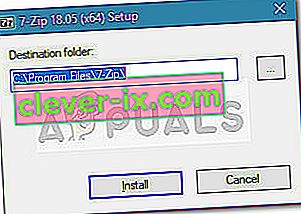
- Når 7-Zip er installeret, kan du højreklikke på ethvert .zip-arkiv. Du skal nu se en ekstra 7-Zip-menu, som kan udvides til at bruge de samme funktioner, som den oprindelige klient har.
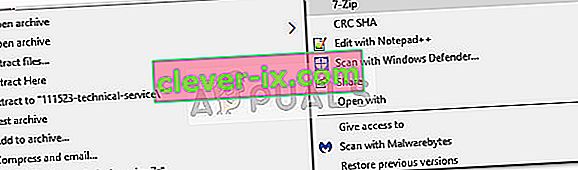
Metode 3: Lynlåsning på et drev, der bruger NTFS
Hvis du får denne fejl, mens du prøver at zip en fil, der er over 4 GB i størrelse, vil du måske kontrollere, om den partition, du prøver at udføre handlingen på, er FAT32. Den maksimale filstørrelse for en Fat32-partition er 4 GB. Alt over denne tærskel, det vil producere den komprimerede (zippede) mappe er ugyldig fejl.
En løsning på dette problem ville være at udføre handlingen på et NTFS-drev eller formatere dit drev til NTFS-filsystemet. En anden måde at omgå dette problem er at bruge et andet værktøj som 7zip .